Come installare WhatsApp su smartphone e PC: guida semplice passo dopo passo
WhatsApp è una delle app di messaggistica più usate al mondo, con oltre 2 miliardi di utenti attivi. In questa guida ti spieghiamo come installare WhatsApp su smartphone e PC in modo semplice, rapido e sicuro. Che tu abbia un dispositivo Android, un iPhone o voglia usarlo da computer, sei nel posto giusto.
Cosa serve per installare WhatsApp
Requisiti per smartphone Android e iPhone
Per poter installare WhatsApp su smartphone, è necessario:
- Uno smartphone Android con almeno Android 5.0 o un iPhone con iOS 12 o versioni successive.
- Una connessione a internet attiva (Wi-Fi o dati mobili).
- Un numero di telefono valido per ricevere il codice di verifica.
- Spazio libero nella memoria del dispositivo (almeno 100 MB).
Requisiti per installare WhatsApp su PC
Per usare WhatsApp su PC, puoi scegliere due modalità:
- WhatsApp Web: accessibile da browser, senza installazione.
- App Desktop WhatsApp: disponibile per Windows e macOS.
Per l’installazione dell’app desktop, è richiesto Windows 10 o versioni successive, oppure macOS 10.10 o superiore.
Come installare WhatsApp su smartphone
Installare WhatsApp su Android
- Apri il Google Play Store.
- Cerca “WhatsApp Messenger”.
- Tocca su Installa e attendi il completamento del download.
- Apri l’app, accetta i termini di servizio e consenti l’accesso a contatti e foto.
- Inserisci il tuo numero di telefono e verifica tramite SMS o chiamata.
Sei a corto di spazio sul tuo telefono Android, scopri come liberare dello spazio di archiviazione senza eliminare nessuna applicazione.
Installare WhatsApp su iPhone
- Apri l’App Store.
- Digita “WhatsApp Messenger” nella barra di ricerca.
- Tocca su Ottieni, inserisci la password o usa Face ID/Touch ID.
- Una volta installato, apri WhatsApp e segui i passaggi per verificare il numero.
Come installare WhatsApp su PC
Installare WhatsApp su PC tramite app desktop
- Vai sul sito ufficiale WhatsApp
- Seleziona la versione per Windows o macOS e scarica il file.
- Installa l’app seguendo le istruzioni.
- Apri WhatsApp sul PC e vedrai un codice QR.
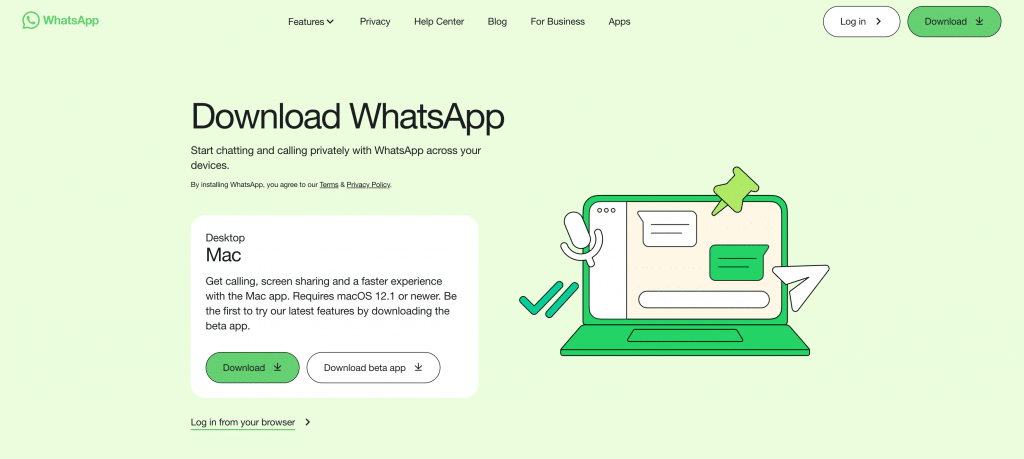
Sul tuo smartphone:
- Apri WhatsApp → Menu (⋮ su Android o Impostazioni su iPhone) → Dispositivi collegati.
- Tocca Collega un dispositivo e inquadra il QR code con la fotocamera.
Usare WhatsApp Web da browser
Se non vuoi installare nulla:
- Visita il sito di WhatsApp Web
- Scannerizza il QR code come indicato sopra.
Utilizzare WhatsApp Web invece che scaricare l’applicazione su PC è perfetto per un uso temporaneo o se stai usando un PC condiviso.
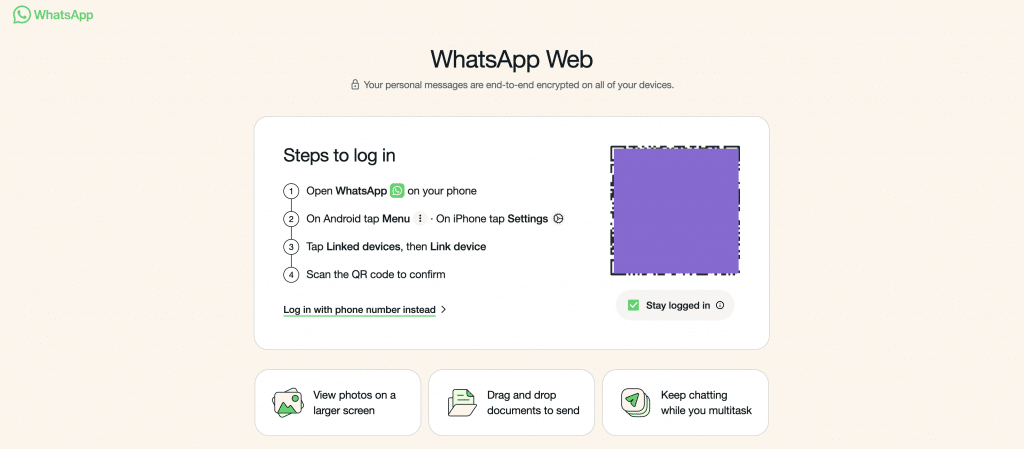
Ricorda che per usare WhatsApp Web in modo fluido, il tuo smartphone deve rimanere connesso a internet. Se il telefono si disconnette o è spento, anche WhatsApp Web smetterà di funzionare. Inoltre, se stai utilizzando un computer condiviso (ad esempio in ufficio o in una biblioteca), è buona norma disconnettersi alla fine della sessione per evitare che altri possano leggere le tue conversazioni. Per farlo, clicca sui tre puntini in alto nella chat di WhatsApp Web e seleziona “Disconnetti”. In alternativa, puoi gestire tutti i dispositivi collegati direttamente dall’app sul telefono, nella sezione “Dispositivi collegati”.
Come configurare WhatsApp dopo l’installazione
Dopo aver completato l’installazione:
- Inserisci il nome profilo e una foto (opzionale).
- Vai su Impostazioni → Privacy per personalizzare chi può vedere le tue informazioni.
- Vai su Impostazioni → Notifiche per regolare suoni e vibrazioni.
È anche possibile attivare la verifica in due passaggi per aumentare la sicurezza.
Domande frequenti su come installare WhatsApp
Posso installare WhatsApp senza numero di telefono?
No, è necessario un numero valido per ricevere il codice di verifica.
Posso usare lo stesso account su due dispositivi?
Sì, con la nuova funzione “Dispositivi collegati” puoi collegare più device contemporaneamente.
WhatsApp è gratuito?
Sì, WhatsApp è completamente gratuito sia su smartphone che su PC.
Conclusione
Ora sai esattamente come installare WhatsApp su smartphone e PC, sia su Android che su iPhone, e puoi iniziare a chattare subito. Segui ogni passaggio con calma e configura tutto come preferisci. Ricorda: puoi usare WhatsApp anche su PC per una comunicazione ancora più comoda.
Lascia un commento